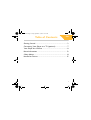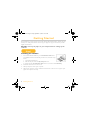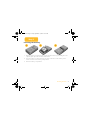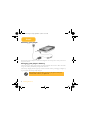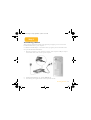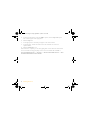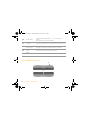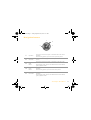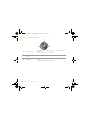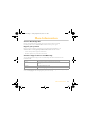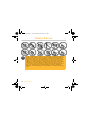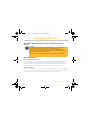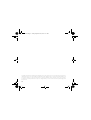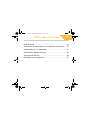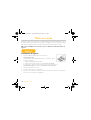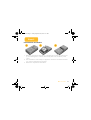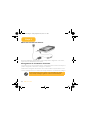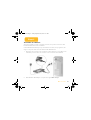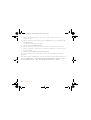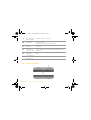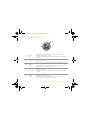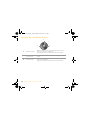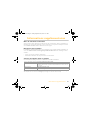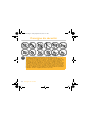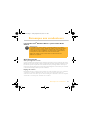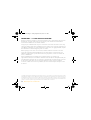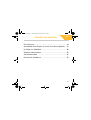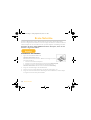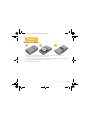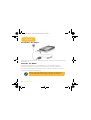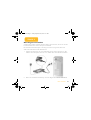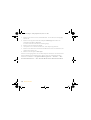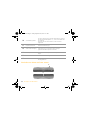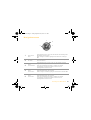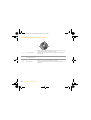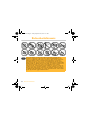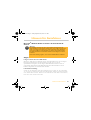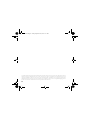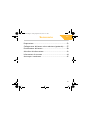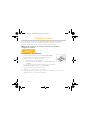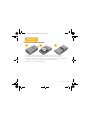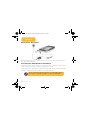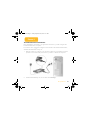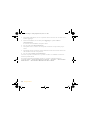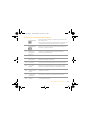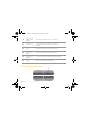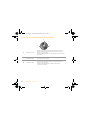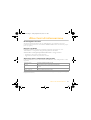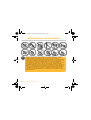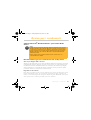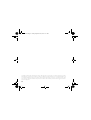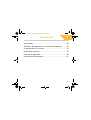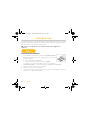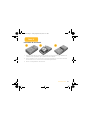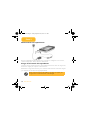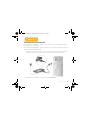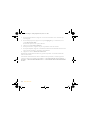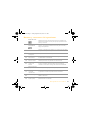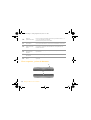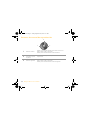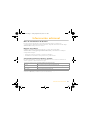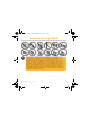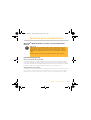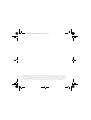La pagina si sta caricando...
La pagina si sta caricando...
La pagina si sta caricando...
La pagina si sta caricando...
La pagina si sta caricando...
La pagina si sta caricando...
La pagina si sta caricando...
La pagina si sta caricando...
La pagina si sta caricando...
La pagina si sta caricando...
La pagina si sta caricando...
La pagina si sta caricando...
La pagina si sta caricando...
La pagina si sta caricando...
La pagina si sta caricando...
La pagina si sta caricando...
La pagina si sta caricando...
La pagina si sta caricando...
La pagina si sta caricando...
La pagina si sta caricando...
La pagina si sta caricando...
La pagina si sta caricando...
La pagina si sta caricando...
La pagina si sta caricando...
La pagina si sta caricando...
La pagina si sta caricando...
La pagina si sta caricando...
La pagina si sta caricando...
La pagina si sta caricando...
La pagina si sta caricando...
La pagina si sta caricando...
La pagina si sta caricando...
La pagina si sta caricando...
La pagina si sta caricando...
La pagina si sta caricando...
La pagina si sta caricando...
La pagina si sta caricando...
La pagina si sta caricando...
La pagina si sta caricando...
La pagina si sta caricando...
La pagina si sta caricando...
La pagina si sta caricando...
La pagina si sta caricando...
La pagina si sta caricando...
La pagina si sta caricando...
La pagina si sta caricando...
La pagina si sta caricando...
La pagina si sta caricando...

49
IT
Sommario
Preparazione .................................................................................52
Collegamento del lettore ad un televisore (opzionale) ......57
Presentazione del lettore ...........................................................58
Altre fonti di informazione ........................................................63
Informazioni di sicurezza ............................................................64
Avviso per i conducenti ..............................................................65
Multi.book Page 49 Friday, September 10, 2004 12:17 PM

50 Preparazione
Preparazione
Congratulazioni per l'acquisto di Creative Zen Portable Media Center! Le operazioni
descritte di seguito consentono di installare il software e configurare il lettore per
apprezzare questa nuova soluzione di intrattenimento digitale portatile.
NON collegare il lettore al computer prima di aver installato e
configurato il software.
Installazione del software
1. Inserire il CD d'installazione nell'unità CD-ROM/DVD-ROM.
Il CD dovrebbe essere eseguito automaticamente. In caso
contrario, adottare la seguente procedura.
i. Avviare Esplora risorse di Windows.
ii. Sul riquadro sinistro, fare doppio clic sull'icona Risorse del
computer.
iii. Fare clic con il pulsante destro del mouse sull'icona dell'unità
CD-ROM/DVD-ROM, quindi fare clic su AutoPlay.
2. Seguire le istruzioni riportate sullo schermo.
3. Quando verrà richiesto, riavviare il computer.
4. Una volta riavviato il computer, seguire le istruzioni visualizzate sullo schermo per
registrare il lettore e completare l'installazione.
Passo 1
Multi.book Page 50 Friday, September 10, 2004 12:17 PM

Preparazione 51
Inserimento della batteria
Passo 2
1 2 3
1. Aprire lo scomparto della batteria premendo il pulsante color argento (1) e
rimuovere il coperchio dal lettore (2) facendolo scorrere verso l'esterno.
2. Inserire la batteria come mostrato in figura, allineando i connettori di metallo della
batteria ai connettori di metallo dello scomparto della batteria.
3. Chiudere lo scomparto della batteria.
Multi.book Page 51 Friday, September 10, 2004 12:17 PM

52 Preparazione
Accensione del lettore
Collegare l'alimentatore come mostrato in figura. Se necessario, accendere l'interruttore
della presa di alimentazione.
Caricamento della batteria del lettore
La prima volta che si carica la batteria, è necessario caricarla per sedici ore. Dopo la carica
iniziale, la batteria dovrebbe ricaricarsi completamente in sei ore.
L'indicatore di carica della batteria si illumina diventando giallo durante il caricamento della
batteria e diventa verde quando la batteria è completamente carica.
Passo 3
Ingresso
cc 5 V
Durante il caricamento della batteria del lettore, è possibile utilizzare il lettore,
per esempio per scaricare file o visualizzare o ascoltare contenuto digitale.
Multi.book Page 52 Friday, September 10, 2004 12:17 PM

Preparazione 53
Trasferimento di contenuto
Dopo l'installazione del software e la registrazione del lettore, è possibile collegare Zen
Portable Media Center al computer.
Per trasferire video, programmi, immagini e brani musicali su Zen Portable Media Center,
utilizzare Windows Media
®
Player 10.
1. Collegare il lettore al computer come mostrato in figura. La porta USB del computer
potrebbe essere situata sulla parte anteriore, posteriore o laterale del computer.
2. In Windows Media Player 10, fare clic sulla scheda Catalogo.
Passo 4
Multi.book Page 53 Friday, September 10, 2004 12:17 PM

54 Preparazione
3. Nel riquadro della libreria, fare clic col pulsante destro del mouse sul contenuto che si
desidera aggiungere.
4. Nel menu visualizzato, fare clic sull'opzione Aggiungi a e quindi su Elenco
sincronizzazione.
Il contenuto viene visualizzato sul riquadro destro.
5. Fare clic sulla scheda Sincronizzazione.
6. Nel riquadro destro, verificare che il dispositivo selezionato corrisponda al proprio
lettore.
7. Nel riquadro sinistro, selezionare la sincronizzazione del file del contenuto facendo clic
sulla casella di controllo corrispondente.
8. Fare clic sull'icona Avvio sincronizzazione.
Una volta completato il trasferimento, è possibile ascoltare e/o visualizzare il contenuto.
Premere il pulsante Avvia!
Per maggiori informazioni sull'utilizzo del lettore, consultare il manuale dell'utente.
Selezionare Start → Programmi/Tutti i programmi → Creative → Zen Portable
Media Center → Zen Portable Media Center User’s Guide.
Multi.book Page 54 Friday, September 10, 2004 12:17 PM

Collegamento del lettore ad un televisore (opzionale) 55
Collegamento del lettore ad un
televisore (opzionale)
Per visualizzare il contenuto del lettore su uno schermo di grandi dimensioni, è possibile
collegare il lettore a un televisore. A tale scopo, utilizzare il cavo video in dotazione. Non
utilizzare un cavo video normale.
1. Collegare il lettore al televisore utilizzando il cavo video in dotazione, come mostrato
in figura.
2. Premere il pulsante Avvia del lettore.
3. Selezionare impostazioni.
4. Selezionare Schermo.
5. Selezionare
Uscita TV
quindi selezionare
Schermo TV: NTSC
o
Schermo TV: PAL
.
Fare attenzione a selezionare il formato TV corretto sul lettore, altrimenti non sarà
possibile visualizzare correttamente i programmi o i video. In caso di dubbio sul formato TV
corretto, consultare il manuale dell'utente del televisore.
Giallo Rosso
Bianco
Ingresso video
Ingresso audio
(destra)
Ingresso audio (sinistra)
Pulsante
Avvia
Multi.book Page 55 Friday, September 10, 2004 12:17 PM

56 Presentazione del lettore
Presentazione del lettore
Vista anteriore
1
2
3
4
Pulsante Avvia
Pulsante di
alimentazione
5
6
7
8
910
11
12
13
Multi.book Page 56 Friday, September 10, 2004 12:17 PM

Presentazione del lettore 57
Pulsanti e connettori del lettore
Pulsante Avvia
Premere questo pulsante per visualizzare le opzioni di menu
sullo schermo LCD.
Premere questo pulsante per passare dal menu principale alla
visualizzazione del contenuto sullo schermo e viceversa.
Pulsante di
alimentazione
Premere e tenere premuto brevemente questo pulsante per
accendere e spegnere il lettore.
1
Pulsante di
azzeramento
Se premuto con un oggetto appuntito (per esempio un
fermaglio o una graffetta opportunamente raddrizzati),
consente di azzerare il lettore.
2
Pulsanti di
navigazione
Consentono di selezionare opzioni di menu.
3
Connettore di
alimentazione
Consente di collegare il lettore ad una presa di alimentazione
utilizzando l'apposito alimentatore.
4
Pulsante
Precedente
Consente di ritornare alla schermata o al menu precedenti.
5
Indicatore di
carica della
batteria
Si illumina e diventa giallo durante la carica della batteria.
Diventa verde quando la batteria è completamente carica.
6
Pulsanti di
regolazione del
volume
Premere e tenere premuti questi pulsanti per regolare
rapidamente il volume.
7
Pulsanti di
controllo della
riproduzione
Consentono di controllare la riproduzione del contenuto.
8
Altoparlante
integrato
Consente di ascoltare l'audio quando non si utilizza una cuffia
o un altoparlante esterno.
Multi.book Page 57 Friday, September 10, 2004 12:17 PM

58 Presentazione del lettore
Vista dall'alto e dal basso
9
Schermo LCD
(Liquid Crystal
Display)
Consente di visualizzare i menu o il contenuto.
10
Pulsanti di
selezione rapida
Premere e tenere premuti i pulsanti di selezione rapida 1, 2, 3
o 4 per assegnare un segnalibro al contenuto.
Premere un pulsante per accedere al contenuto del
segnalibro.
11
Connettore per
cuffia
Collegare la cuffia audio o il telecomando a filo.
12
Connettore di
uscita Audio /
Video
Collegare il televisore per visualizzare video, programmi TV
registrati o immagini memorizzate sul lettore.
13
Interruttore di
bloccaggio dei
pulsanti
Consente di bloccare o sbloccare il pulsanti del lettore.
14
Scomparto
batteria
Contiene una batteria ad alta capacità.
15
Connettore dati Collegare il cavo USB o una docking station.
14
15
Multi.book Page 58 Friday, September 10, 2004 12:17 PM

Presentazione del lettore 59
Pulsanti di navigazione
1
Pulsante Su
Premere questo pulsante per evidenziare l'opzione di menu o
l'oggetto visualizzati sopra.
Quando si visualizzano immagini, premere questo pulsante per
visualizzare l'immagine precedente.
2
Pulsante OK
Premere questo pulsante per selezionare l'opzione di menu o
l'oggetto evidenziati sullo schermo.
3
Pulsante
Destra
Premere questo pulsante per evidenziare l'opzione di menu o
l'oggetto visualizzati a destra.
Quando si ascoltano brani musicali, premendo questo pulsante è
possibile visualizzare diversamente l'album, i generi o la sequenza
dei brani.
4
Pulsante Giù
Premere questo pulsante per evidenziare l'opzione di menu o
l'oggetto visualizzati sotto.
Quando si visualizzano immagini, premere questo pulsante per
visualizzare l'immagine successiva.
5
Pulsante
Sinistra
Premere questo pulsante per evidenziare l'opzione di menu o
l'oggetto visualizzati a sinistra.
Quando si ascoltano brani musicali, premendo questo pulsante è
possibile visualizzare diversamente l'album, i generi o la sequenza
dei brani.
1
4
5
2
3
Multi.book Page 59 Friday, September 10, 2004 12:17 PM

60 Presentazione del lettore
Pulsanti di controllo della riproduzione
1
Pulsante Indietro
Premere e tenere premuto questo pulsante per tornare
indietro durante la riproduzione di un brano musicale, un
video o un programma.
Premere questo pulsante per tornare alla voce di contenuto
precedente.
2
Pulsante
Riproduci/Pausa
Premere questo pulsante per avviare, interrompere o
riprendere la riproduzione.
3
Pulsante Avanti
Premere e tenere premuto questo pulsante per andare
avanti durante la riproduzione di un brano musicale, un
video o un programma.
Premere questo pulsante per passare alla voce di
contenuto successiva.
1
2
3
Multi.book Page 60 Friday, September 10, 2004 12:17 PM

Altre fonti di informazione 61
Altre fonti di informazione
Knowledge Base Creative
Strumento di guida automatica, utile per l'individuazione e la risoluzione in linea dei
problemi tecnici, attivo 24 ore su 24. Visitare www.creative.com e selezionare il proprio
paese (o regione).
Registra il prodotto
È possibile beneficiare di innumerevoli vantaggi registrando il prodotto nel corso
dell'installazione o collegandosi alla pagina di registrazione all'indirizzo
www.creative.com/register/portablemediacenter. I vantaggi includono:
• Assistenza e supporto al prodotto Creative.
• Aggiornamenti esclusivi su promozioni ed eventi.
Assistenza clienti e informazioni sulla garanzia
Il CD di installazione contiene informazioni sull'assistenza ai clienti, sulla garanzia e su altri
argomenti.
(dove d:\ rappresenta la lettera dell'unità CD-ROM/DVD-ROM, <regione> l'area geografica e <lingua>
la lingua del documento).
Assistenza clienti d:\support\<lingua>\support.pdf
Garanzia d:\warranty\<regione>\<lingua>\warranty.pdf
Conservare la prova d’acquisto per tutta la durata del periodo di
garanzia.
Conformità alle normative d:\fcc\<lingua>\doc.pdf
Manuale dell'utente d:\manual\<lingua>\manual.pdf
Multi.book Page 61 Friday, September 10, 2004 12:17 PM

62 Informazioni di sicurezza
Informazioni di sicurezza
Come per tutti i dispositivi di memorizzazione di contenuto digitale, si raccomanda di
eseguire periodicamente un backup dei dati. È estremamente importante seguire le
precauzioni sull'uso del dispositivo riportate in questo opuscolo ed eseguire
regolarmente un backup dei dati memorizzati sul lettore. In nessuna circostanza Creative
sarà ritenuta responsabile per danni indiretti, incidentali, speciali o consequenziali arrecati
ad una qualsiasi persona dovuti a negligenza di Creative, o per perdita di guadagno,
perdita di risparmi, perdita d'uso, perdita di entrate o perdita di dati derivanti o associati
all'uso di questo dispositivo, anche nel caso in cui Creative sia stata informata della
possibilità di tali danni. In nessuna circostanza, la responsabilità di Creative o i risarcimenti
all'utente o a una qualsiasi altra persona potranno superare l'importo pagato dall'utente
per il dispositivo, indipendentemente dalla forma della rivendicazione. Poiché alcuni stati
o giurisdizioni non ammettono l'esclusione o la limitazione di responsabilità per danni
incidentali o consequenziali, la limitazione o esclusione di cui sopra potrebbe non essere
applicabile all'utente.
Multi.book Page 62 Friday, September 10, 2004 12:17 PM

Avviso per i conducenti 63
Avviso per i conducenti
Software Microsoft
®
Windows Mobile™ per Portable Media
Center
Raccomandazioni generali sul funzionamento del dispositivo
Visione prolungata dello schermo
Quando si è alla guida di un veicolo, evitare di utilizzare funzioni che richiedono una visione
prolungata dello schermo. Arrestare il veicolo in modo sicuro e in conformità alle norme
stradali prima di tentare di utilizzare funzioni che richiedono una attenzione prolungata.
Anche sguardi brevi e occasionali allo schermo potrebbero essere pericolosi in quanto
potrebbero distrarre il conducente in momenti cruciali.
Regolazione del volume
Non alzare il volume a livelli eccessivi. Mantenere il volume del dispositivo ad un
livello relativamente basso che consenta al conducente di udire il rumore del
traffico ed eventuali segnali di emergenza durante la guida. Guidando senza poter
udire questi suoni e rumori potrebbe provocare incidenti.
Avviso:
L'utilizzo di certe parti di questo dispositivo durante la guida di un veicolo potrebbe
distogliere l'attenzione del conducente dalla strada e potrebbe causare un incidente
o provocare gravi conseguenze. Non modificare le impostazioni del sistema durante
la guida. L'impostazione o la modifica di alcune funzioni del dispositivo potrebbero
distogliere l'attenzione del conducente dalla strada e richiedere l'allontanamento
delle mani dal volante.
Prima di eseguire queste operazioni, arrestare il veicolo in modo sicuro e in
conformità alla norme stradali.
Multi.book Page 63 Friday, September 10, 2004 12:17 PM

64
Copyright © 2004 Creative Technology Ltd. Tutti i diritti riservati. Il logo Creative è un marchio registrato di Creative
Technology Ltd. negli Stati Uniti e/o in altri paesi. Microsoft, Windows e il logo Windows sono marchi registrati di Microsoft
Corporation. Tutti gli altri prodotti sono marchi o marchi registrati dei rispettivi proprietari e come tali riconosciuti. Tutte
le specifiche sono soggette a modifiche senza preavviso. Il contenuto della confezione potrebbe risultare leggermente diverso
da quanto raffigurato.
Multi.book Page 64 Friday, September 10, 2004 12:17 PM
La pagina si sta caricando...
La pagina si sta caricando...
La pagina si sta caricando...
La pagina si sta caricando...
La pagina si sta caricando...
La pagina si sta caricando...
La pagina si sta caricando...
La pagina si sta caricando...
La pagina si sta caricando...
La pagina si sta caricando...
La pagina si sta caricando...
La pagina si sta caricando...
La pagina si sta caricando...
La pagina si sta caricando...
La pagina si sta caricando...
La pagina si sta caricando...
-
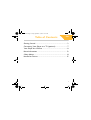 1
1
-
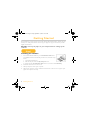 2
2
-
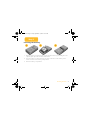 3
3
-
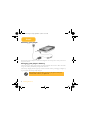 4
4
-
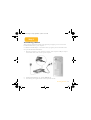 5
5
-
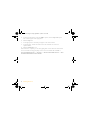 6
6
-
 7
7
-
 8
8
-
 9
9
-
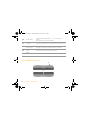 10
10
-
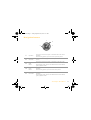 11
11
-
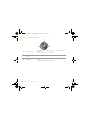 12
12
-
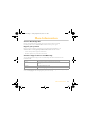 13
13
-
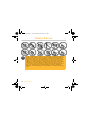 14
14
-
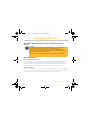 15
15
-
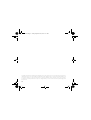 16
16
-
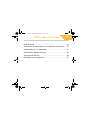 17
17
-
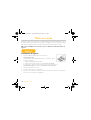 18
18
-
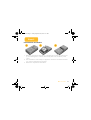 19
19
-
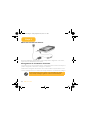 20
20
-
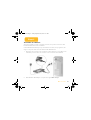 21
21
-
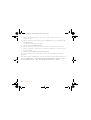 22
22
-
 23
23
-
 24
24
-
 25
25
-
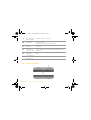 26
26
-
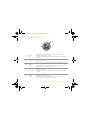 27
27
-
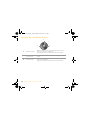 28
28
-
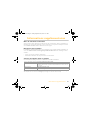 29
29
-
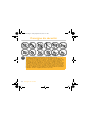 30
30
-
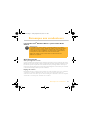 31
31
-
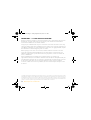 32
32
-
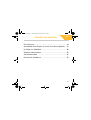 33
33
-
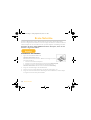 34
34
-
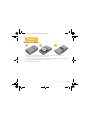 35
35
-
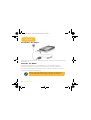 36
36
-
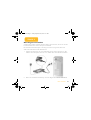 37
37
-
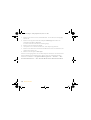 38
38
-
 39
39
-
 40
40
-
 41
41
-
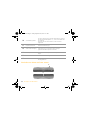 42
42
-
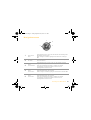 43
43
-
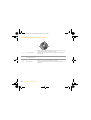 44
44
-
 45
45
-
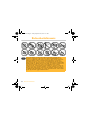 46
46
-
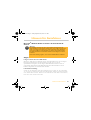 47
47
-
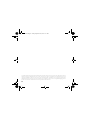 48
48
-
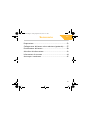 49
49
-
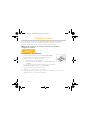 50
50
-
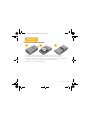 51
51
-
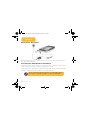 52
52
-
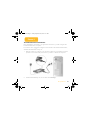 53
53
-
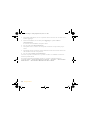 54
54
-
 55
55
-
 56
56
-
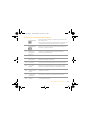 57
57
-
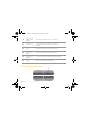 58
58
-
 59
59
-
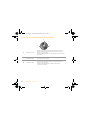 60
60
-
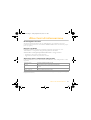 61
61
-
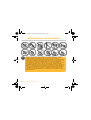 62
62
-
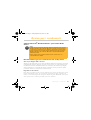 63
63
-
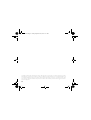 64
64
-
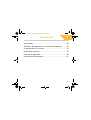 65
65
-
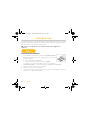 66
66
-
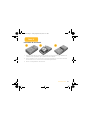 67
67
-
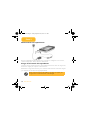 68
68
-
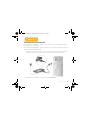 69
69
-
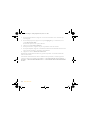 70
70
-
 71
71
-
 72
72
-
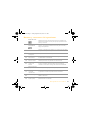 73
73
-
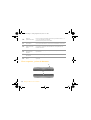 74
74
-
 75
75
-
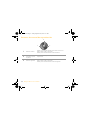 76
76
-
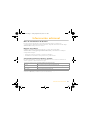 77
77
-
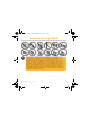 78
78
-
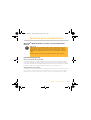 79
79
-
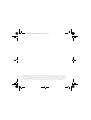 80
80